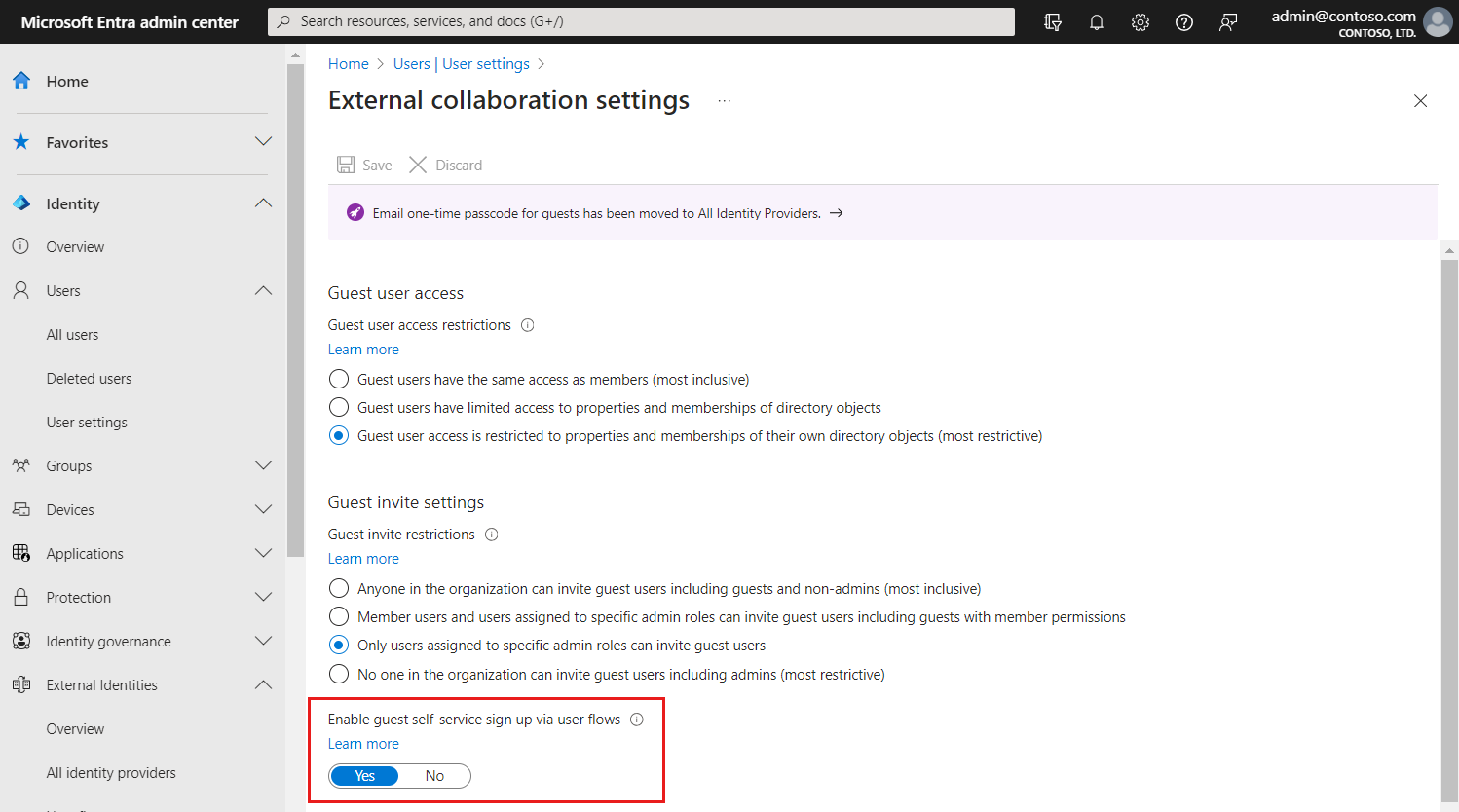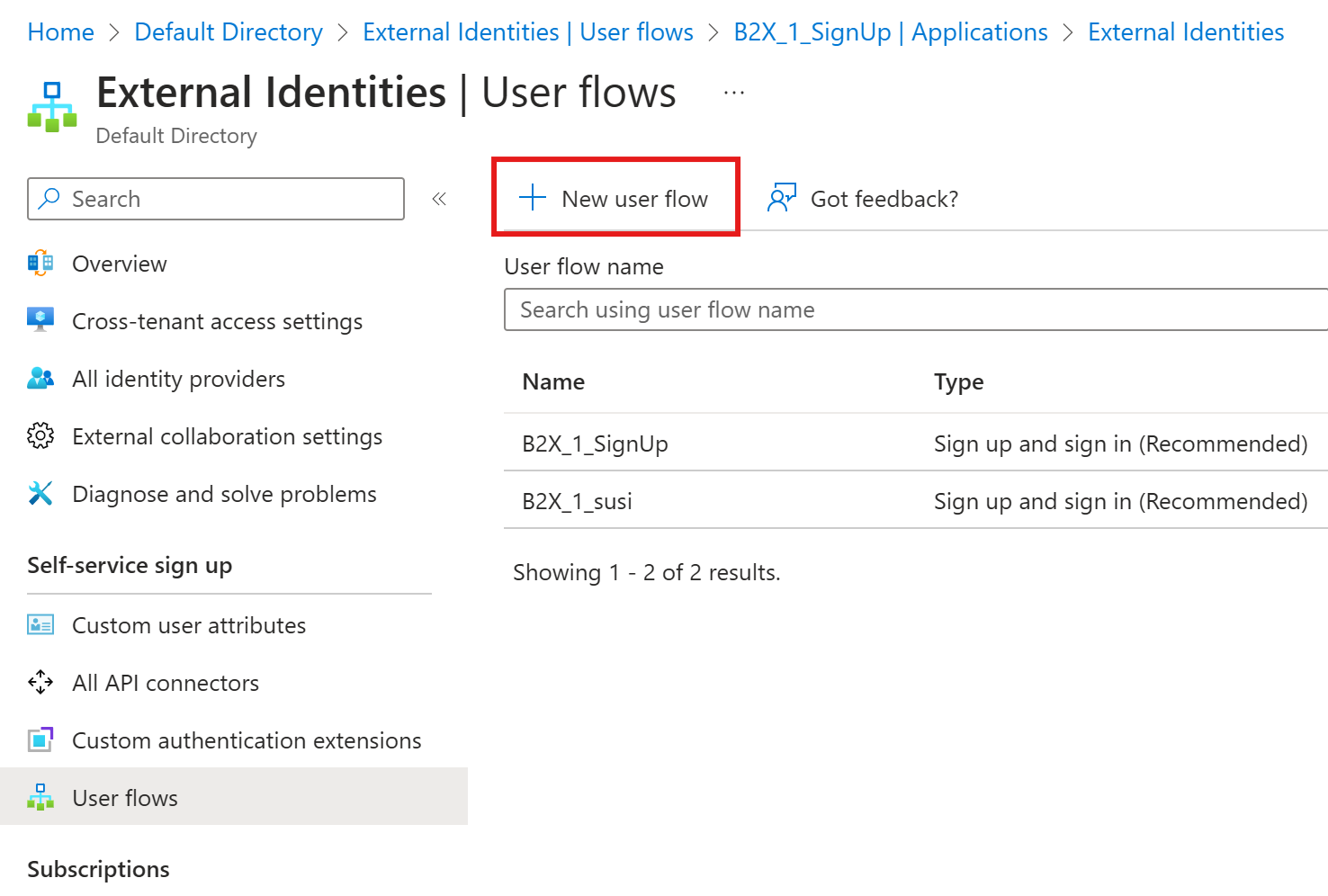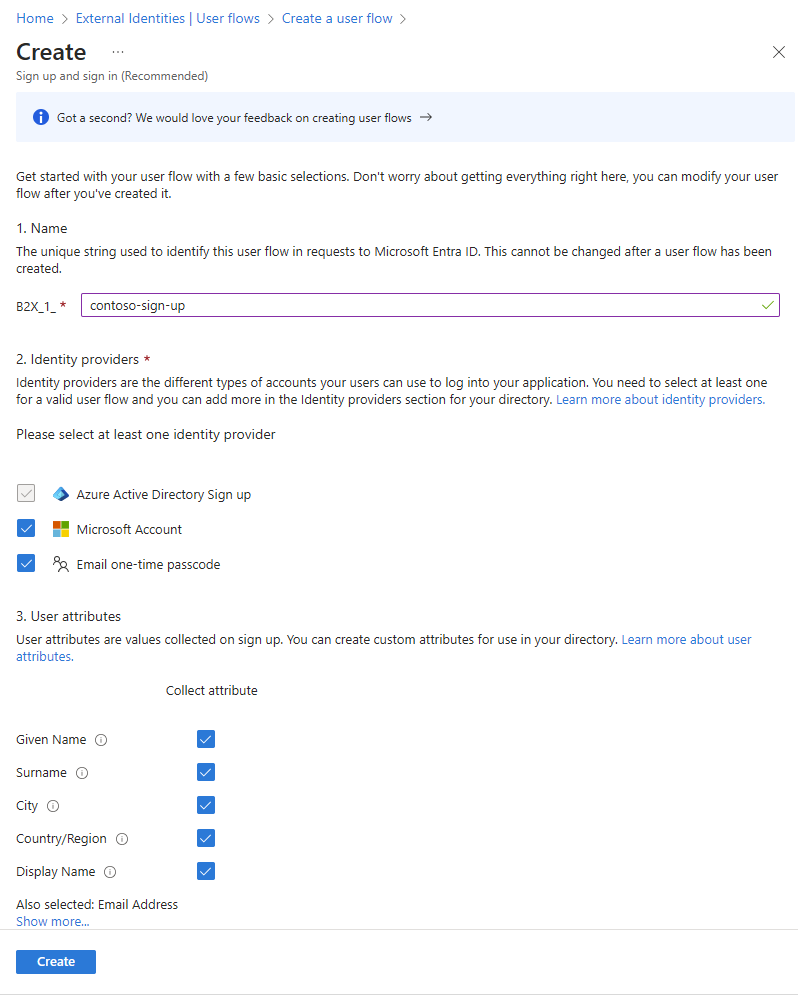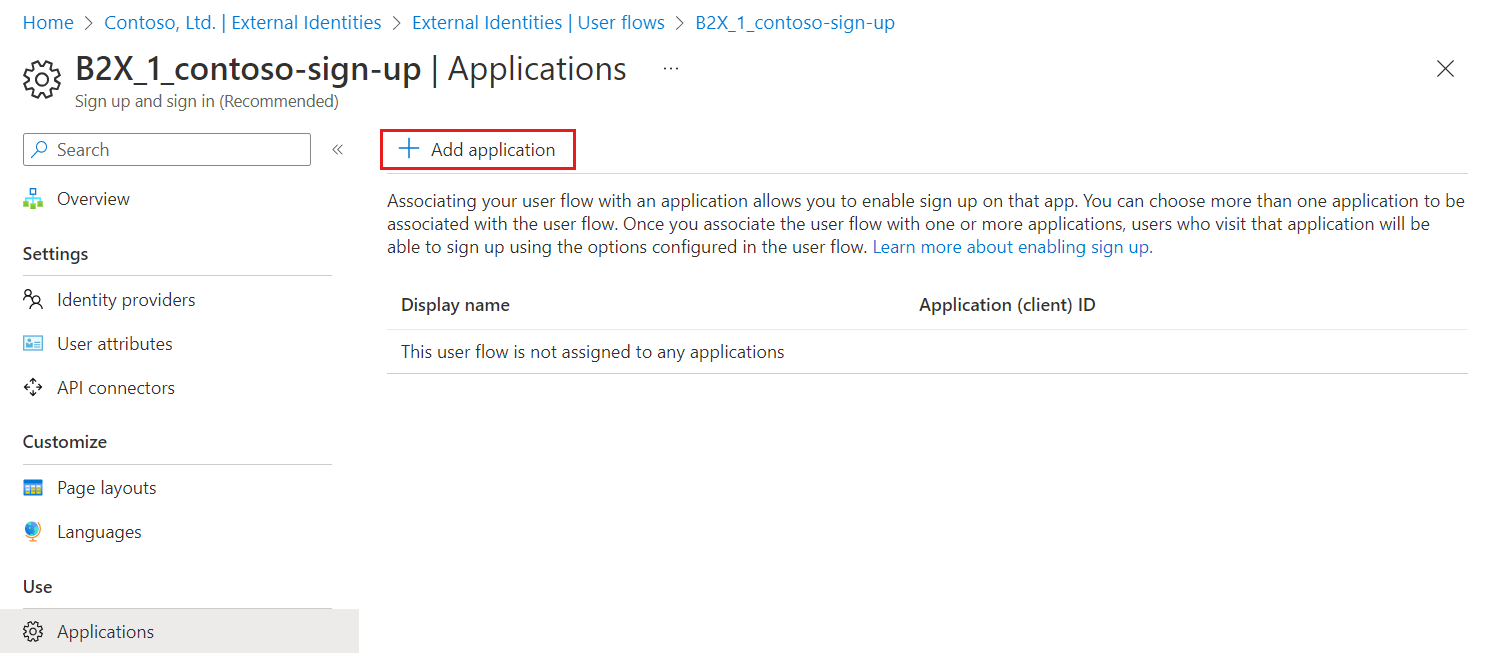S’applique à : Locataires de main-d’œuvre
Locataires de main-d’œuvre  Locataires externes (en savoir plus)
Locataires externes (en savoir plus)
Conseil
Cet article s’applique aux flux d’utilisateurs B2B Collaboration dans les locataires pour le personnel. Pour plus d’informations sur les locataires externes, consultez Créer un flux d’utilisateurs d’inscription et de connexion.
Pour les applications que vous générez, vous pouvez créer des flux d’utilisateur qui permettent à un utilisateur de s’inscrire à une application et de créer un compte invité. Un flux d’utilisateur d’inscription en libre-service définit la série d’étapes que l’utilisateur suit lors de l’inscription, les fournisseurs d’identité que vous l’autorisez à utiliser, et les attributs utilisateur que vous souhaitez collecter. Vous pouvez associer une ou plusieurs applications à un seul flux d’utilisateur.
Notes
Vous pouvez associer des flux d’utilisateurs à des applications générées par votre organisation. Les flux d’utilisateurs ne peuvent pas être utilisés pour les applications Microsoft, telles que SharePoint ou Teams.